概要:
マルチウェアはウイルス、バックドア、キーロガー、トロイの木馬、WordやExcelのマクロウイルス、ブートセクタウイルス、スクリプトウイルスなど、たくさんの形式がありますので、気がつかないうちにマルウェアに感染されてしまう可能性があります。マルウェアを削除した後、消失したデータが復旧できない場合、専門ソフトを利用してデータを復旧することをお勧めします。ここでは高機能なデータ復旧ソフト – EaseUS Data Recovery Wizardを使って、消失したデータを復旧する方法を紹介します。
マルウェア感染によるデータ消失
「マルウェアに感染して、いくつかのファイルが消失した。あるフリーソフトをダウンロードした後、パソコンがマルウェアに感染したようで、デスクトップに保存されていた重要なファイルとフォルダーがいくつか消失してしまいました。マルウェアを駆除して、ファイルを復元する方法がありませんか?」
マルウェア (malware) とは、不正かつ有害な動作を行う意図で作成された悪意のあるソフトウェアを指します。マルウェアは、パソコンの動作や機能を停止、破壊、制限したり、重要なファイルやデータを削除したり、パソコン内の個人情報などを取る危険性があります。マルチウェアはウイルス、バックドア、キーロガー、トロイの木馬、WordやExcelのマクロウイルス、ブートセクタウイルス、スクリプトウイルスなど、たくさんの形式がありますので、気がづかないうちにマルウェアに侵害されてしまう可能性があります。
通常、WindowsでPCからマルウェアを削除する方法は、以下の通りです。
- Windows の [セキュリティ設定] を開き、[ウイルス & 脅威保護>スキャンオプション] を選択します
- [ Windows Defender オフラインスキャン] を選択し、[今すぐスキャン] を選択します。
- プロセスが完了すると、PC は再起動します。
しかし、マルウェア感染によるデータ消失を防ぐために、Windowsのセキュリティを利用するだけでは十分ではありません。他の専門的なウイルスソフトを使用してください。というところで、マルウェア感染によるデータ消失の発生したら、どうすれば良いでしょうか?
マルウェア感染によるデータ消失への復旧方法
まず、ウィルス対策ソフトやセキュリティソフトでマルウェアを駆除します。すべてのマルウェアに対応したセキュリティソフトはありませんが、ほとんどはセキュリティソフトで検出し削除できます。マルウェアを削除した後、消失したデータが回復できない場合、復元ソフトを利用してデータを復旧することをお勧めします。ここでは専門なデータ復旧ソフトEaseUS Data Recovery Wizardを使って、消失したデータを復旧する方法を紹介します。
Step1.「EaseUS Data Recovery Wizard」をインストールして、リストされるディスクから消えたファイルの場所を選択し、「スキャン」をクリックします。
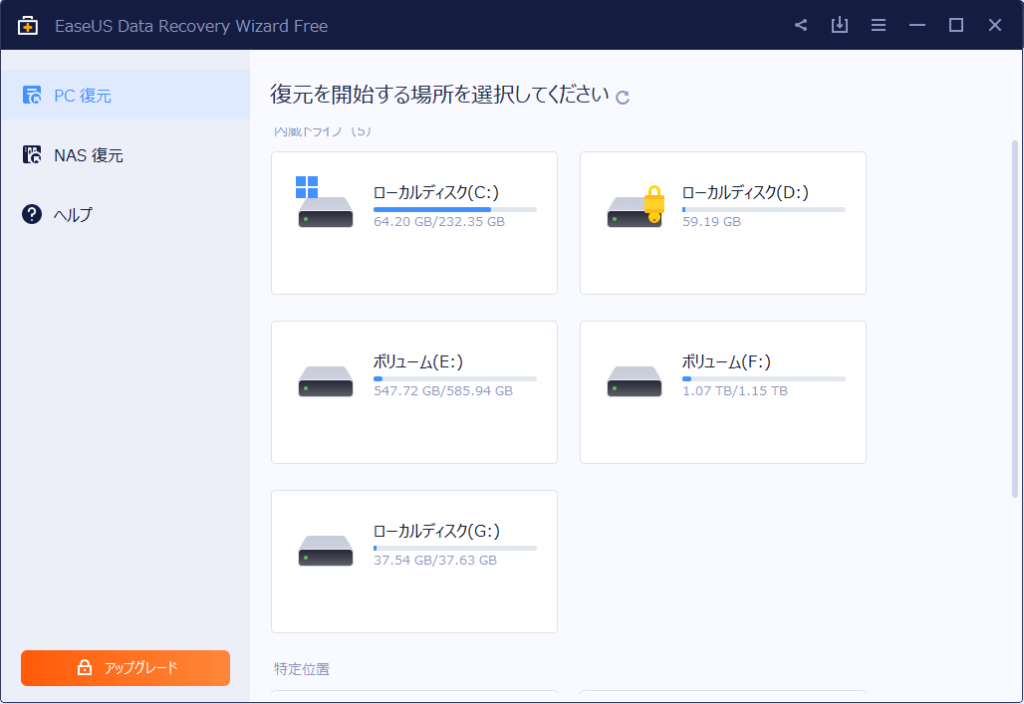
Step2.次はスキャン画面に入ります。ここでデータを絞り込んで復旧できますが、完全な復旧を確保するには、スキャンのプロセスが終了するまで待つのがおすすめです。
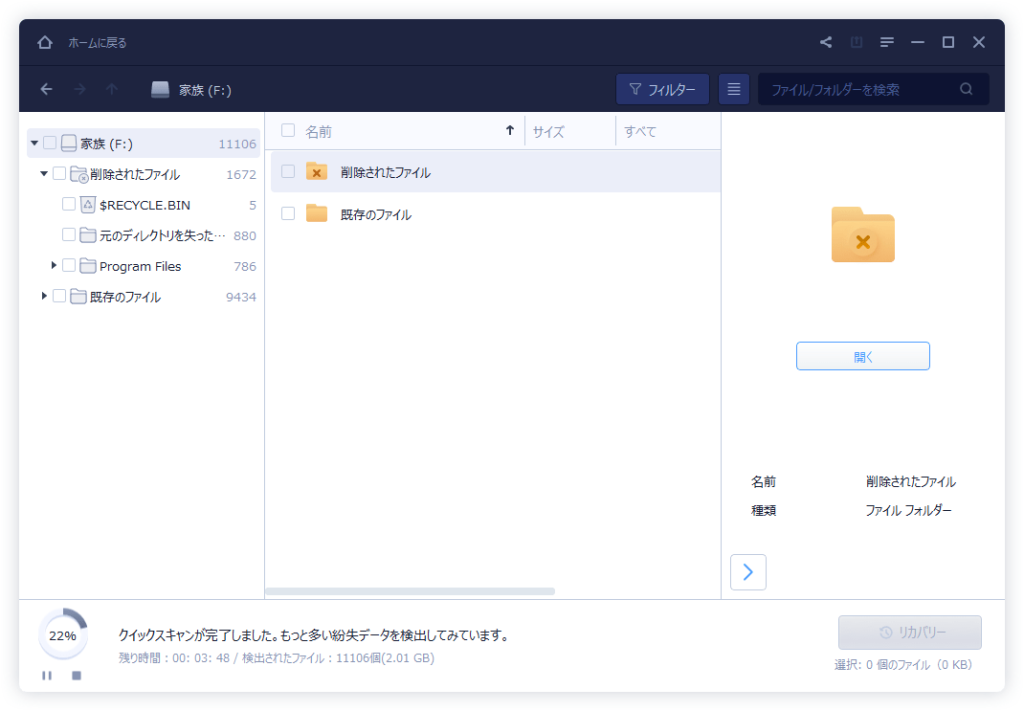
Step3.スキャンが終わると、復元したいファイルを選択し、「リカバリー」をクリックすることで削除したファイルを復元できます。削除の操作でファイルの名前やプロパティなどを紛失する可能性もあるので、「復元候補」のなかで探すことができます。
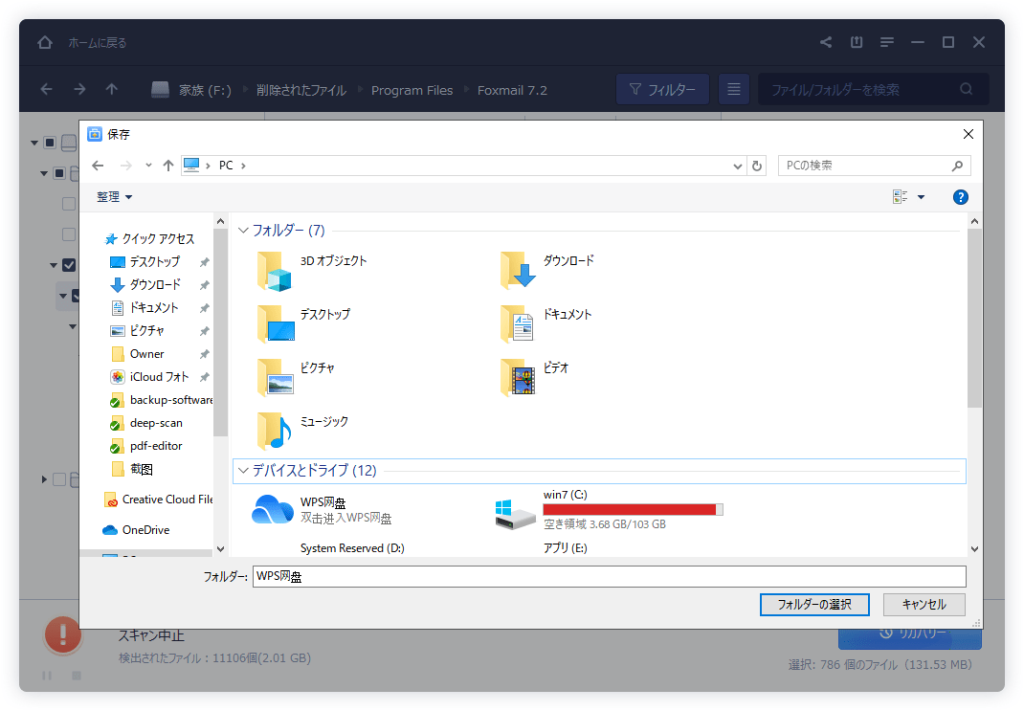
EaseUS Data Recovery Wizardはマルウェアの他、削除した動画の復元、フォーマットしたHDDからドキュメントの復元、破損したSDカードから写真の復元など、いかなる原因によって消えてしまったデータを復元できます。








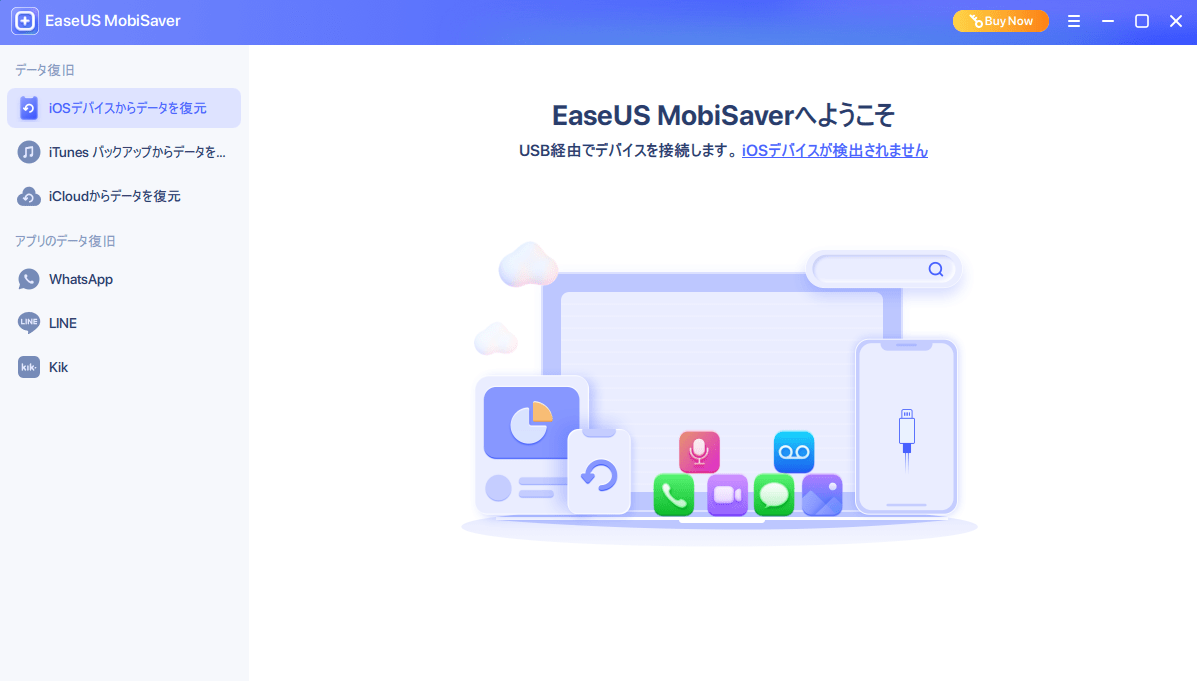
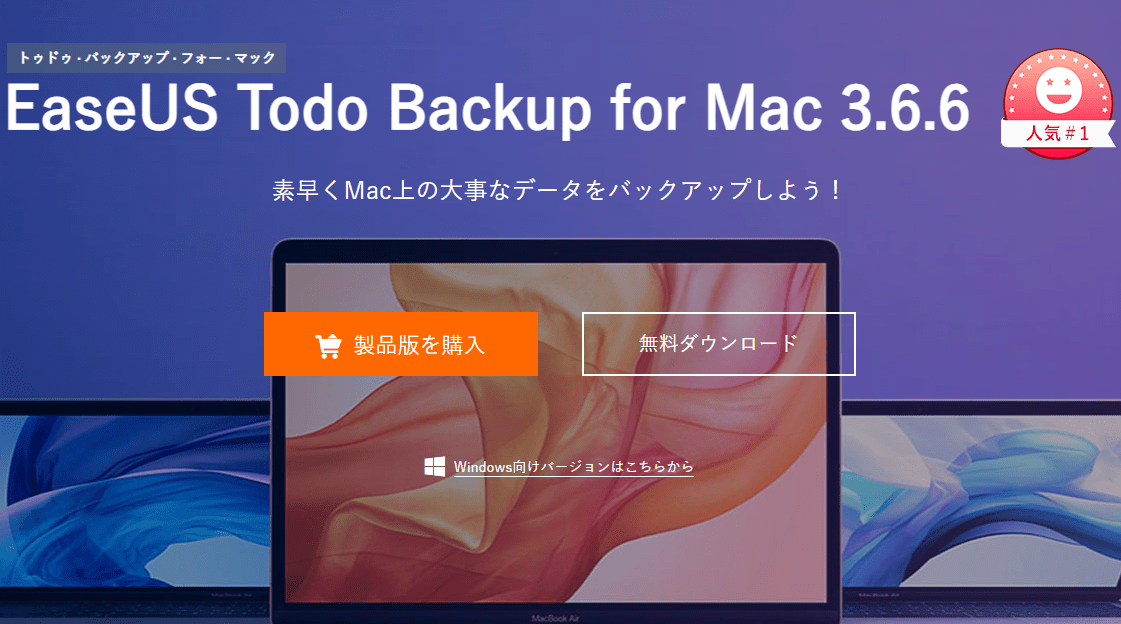
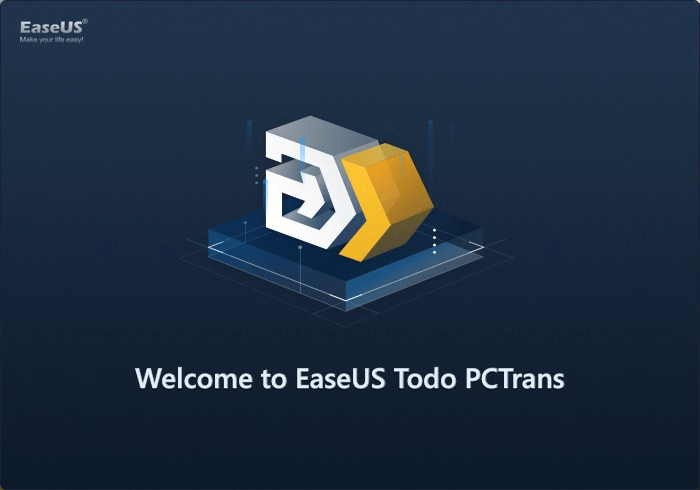
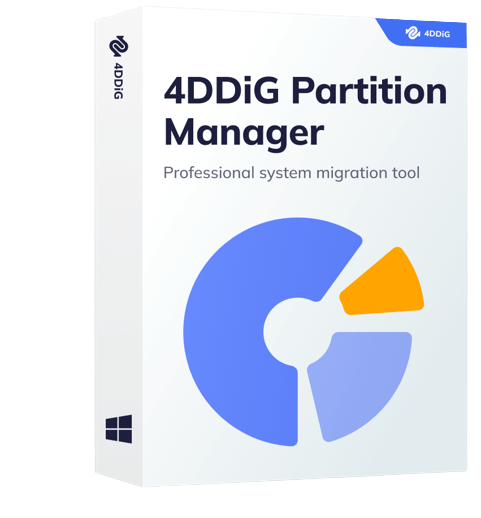
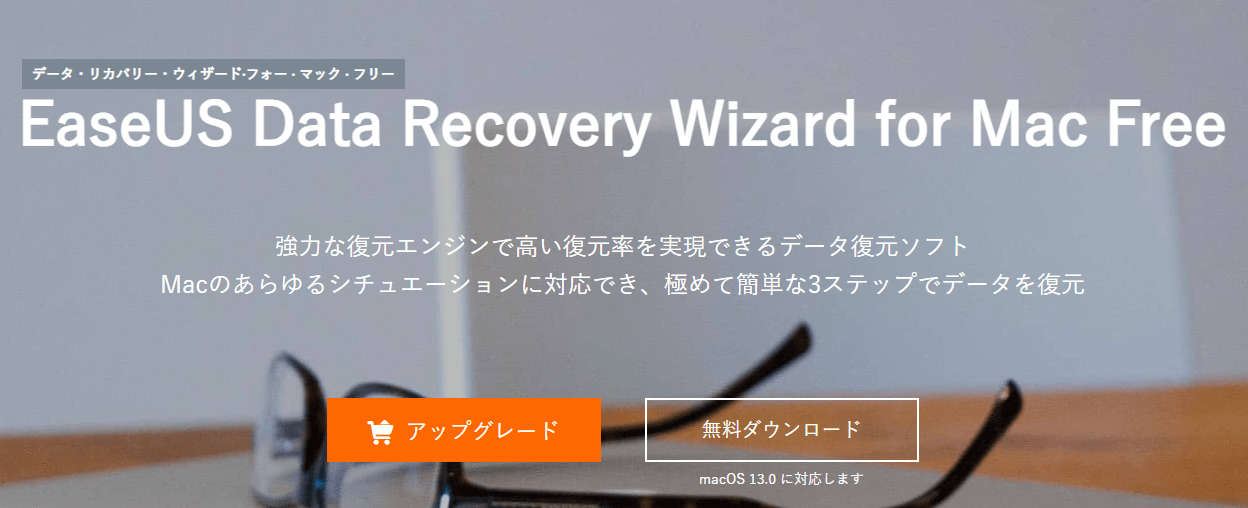
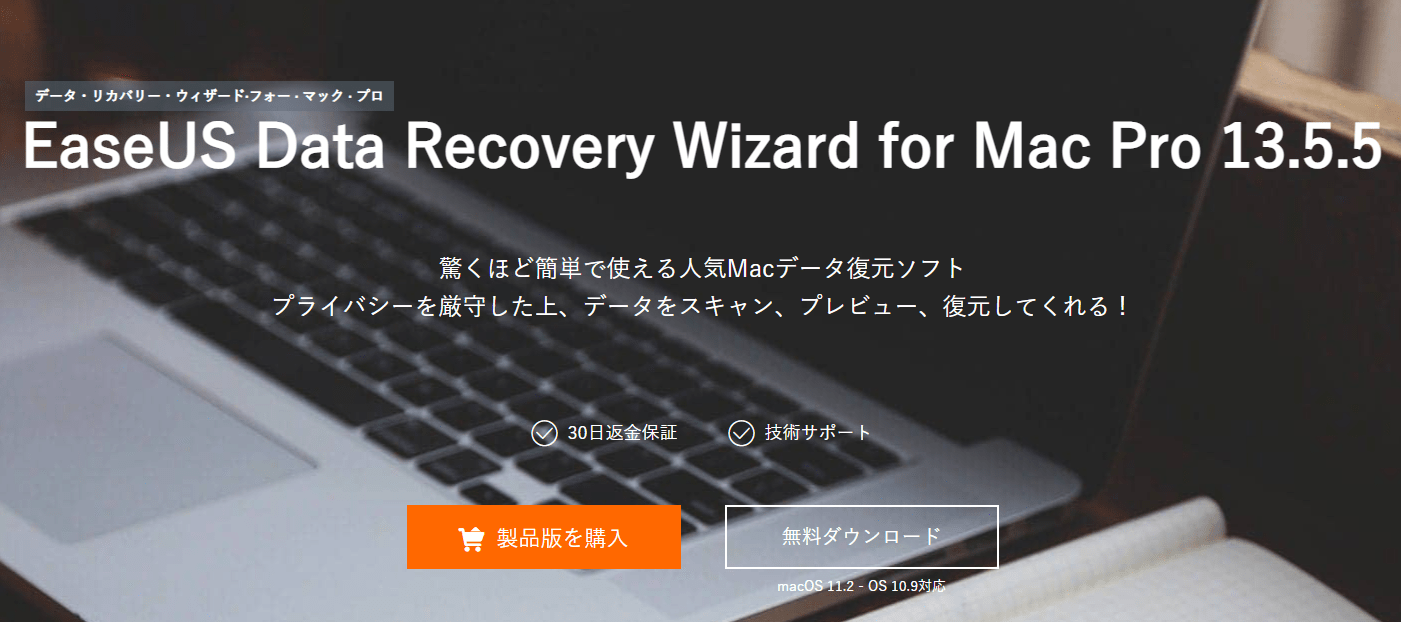

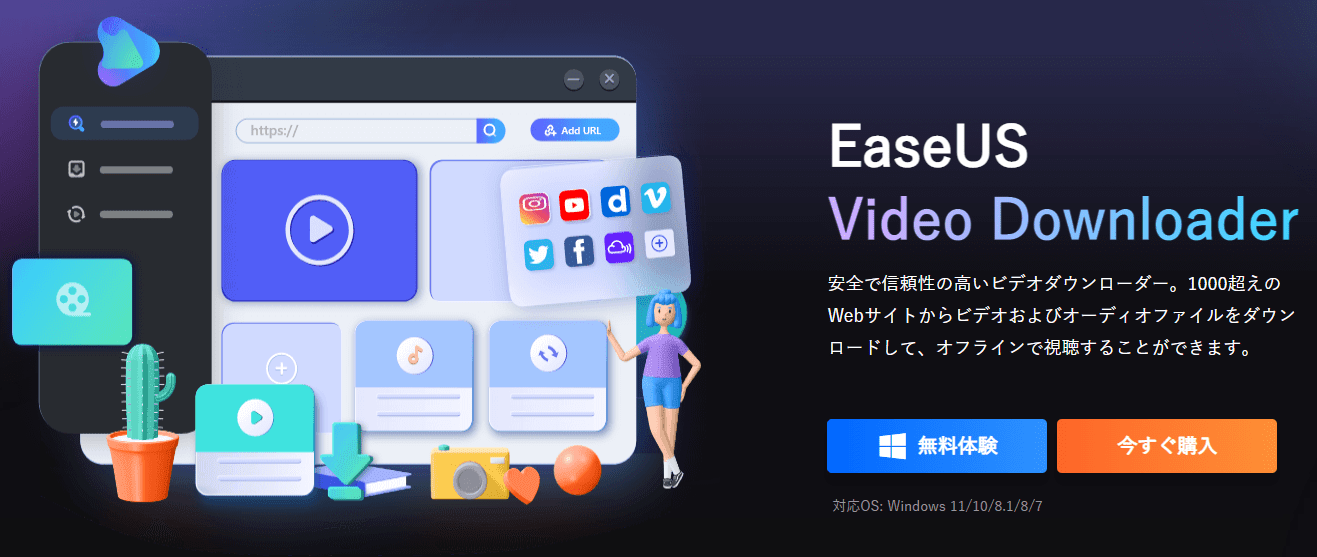

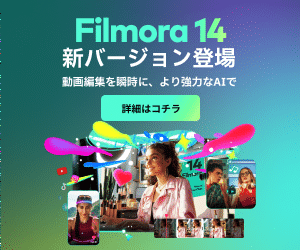

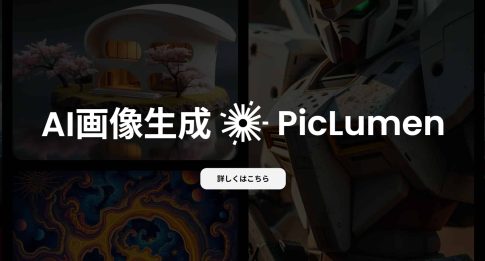

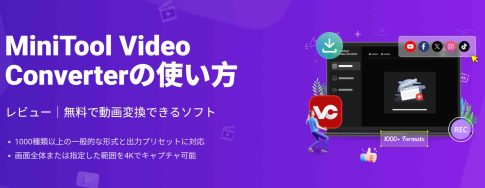

コメントを残す